![Как исправить iPhone 7 Plus, который застрял на черном экране с индикаторами уведомлений после обновления iOS [Руководство по устранению неполадок] 1 Как исправить iPhone 7 Plus, который застрял на черном экране с индикаторами уведомлений после обновления iOS [Руководство по устранению неполадок] 1](/wp-content/uploads/2018/6/kak-ispravit-prilozhenie-gmail-kotoroe-prodolzhaet-5_1.jpg)
Обновления программного обеспечения (iOS) предназначены для хороших целей, но также могут вызывать проблемы с некоторыми приложениями или функциями телефона. Фактически пользователи iPhone сообщали о различных типах проблем после обновления, связанных с проблемами производительности, системными ошибками и проблемами приложений.
В этом посте рассматривается проблема, связанная с приложением Gmail на iPhone 7, которая возникла после установки последнего обновления iOS. Если по какой-либо причине вы попали на эту страницу во время поиска возможных решений проблемы пост-обновления в приложении iPhone 7 Gmail, которое продолжает давать сбой, то вам следует рассмотреть возможность прочтения всего этого поста для некоторых входных данных. Я наметил несколько простых решений, чтобы вы могли обращаться к ним по мере необходимости.
Прежде чем идти дальше, если вы нашли это сообщение, потому что пытались найти решение своей проблемы, попробуйте посетить нашу страницу устранения неполадок, так как мы уже рассмотрели большинство часто встречающихся проблем с телефоном. Мы уже предоставили решения некоторых проблем, о которых сообщили наши читатели, поэтому постарайтесь найти проблемы, схожие с вашими, и использовать предложенные нами решения. Если они не работают для вас, и если вам нужна дополнительная помощь, заполните нашу анкету по проблемам iPhone и нажмите «Отправить».
Как устранить неполадки iPhone 7 с приложением Gmail, которое продолжает падать
Прежде чем приступить к устранению неполадок, проверьте подключение к Интернету и убедитесь, что ваш iPhone подключен и что подключение к Интернету стабильно. Gmail — это онлайн-приложение, поэтому для работы требуется Интернет. Если ваш iPhone испытывает проблемы с сетевым подключением, вам сначала нужно будет решить эту проблему, а затем продолжить и устранить неполадки, если приложение Gmail остается нестабильным.
Первое решение: очистите Gmail и фоновые приложения, затем перезагрузите iPhone 7.
Несмотря на то, что Gmail является надежным приложением, оно также имеет неожиданные простои и случайные сбои из-за многих факторов, включая плохие обновления. Если в Gmail или других фоновых приложениях это незначительное затруднение, очистка приложения, скорее всего, исправит это. Вот что вы должны сделать тогда:
- Дважды быстро нажмите кнопку «Домой», чтобы запустить переключатель приложений, содержащий превью приложений, которые вы недавно использовали, но не закрыли.
- Проведите пальцем вверх по предварительному просмотру приложения Gmail, чтобы очистить его.
- Чтобы очистить другие фоновые приложения, просто проведите пальцем по отдельным приложениям, как то, что вы делали с приложением Gmail.
После очистки Gmail и других приложений выполните программный сброс или перезагрузите iPhone 7, чтобы сбросить все поврежденные файлы кэша из памяти. Это также обновит операционную систему для более плавной и оптимальной производительности.
Второе решение: выгрузить приложения с вашего iPhone 7.
Проблема со сбоями приложений также может быть связана с нехваткой памяти на вашем iPhone. Если по этой причине на вашем iPhone 7 происходит сбой приложения Gmail, необходимо освободить место для хранения. IOS 11 имеет ряд полезных функций, включая новую встроенную функцию управления хранением, которая называется Offload Unused Apps. Эта функция в основном помогает пользователям с ограниченным хранилищем iPhone, так как она запускает систему для автоматического удаления неиспользуемых приложений, когда на вашем iPhone становится недостаточно места для хранения.
- Перейдите к настройкам на главном экране.
- Прокрутите вниз и нажмите на iTunes Магазин приложений.
- Прокрутите вниз еще раз и коснитесь, чтобы выключить или включить выгрузку неиспользуемых приложений.
Вы можете включить функцию «Выгрузить неиспользуемые приложения», чтобы автоматически удалять неиспользуемые приложения, не удаляя все документы и данные для приложений. Короче говоря, удаляется только само приложение. Вы можете восстановить данные, переустановив приложение из App Store.
Третье решение: установите ожидающие обновления приложений на свой iPhone 7.
Каждое приложение должно соответствовать минимальным системным требованиям, чтобы оставаться совместимым и при этом работать на устройстве. Вот почему разработчики приложений также выпускают обновления всякий раз, когда выходит новая версия iOS. Если вы не настроили ваше устройство на автоматическую установку обновлений, есть вероятность, что некоторые приложения не обновляются и больше не поддерживаются текущей версией операционной системы на вашем iPhone. Это обозначает необходимость обновления. Чтобы проверить и увидеть, есть ли ожидающие обновления для загрузки и установки, выполните следующие действия:
- Нажмите значок App Store на главном экране.
- На главном экране App Store нажмите значок «Обновления» в правом нижнем углу. На экране появится список приложений с ожидающими обновлениями.
- Найдите Gmail в списке и нажмите кнопку «Обновить» рядом с ним. При этом будет установлено ожидающее обновление для приложения Gmail.
- Если вы видите несколько обновлений приложений, вы можете вместо этого обновить все приложения одновременно. Просто нажмите кнопку Обновить все в правом верхнем углу экрана.
Чтобы убедиться, что обновления реализованы правильно, перезагрузите iPhone 7, а затем запустите Gmail, чтобы убедиться, что он уже работает нормально и стабильно.
Четвертое решение: сбросьте все настройки на вашем iPhone 7.
Обновления программного обеспечения могут быть запрограммированы на автоматическое изменение настроек на вашем устройстве. Но это не всегда приводит к положительному результату, поскольку может привести к конфликту с некоторыми функциями приложения и системы. Чтобы исключить это, вы можете сбросить все настройки на вашем iPhone 7, чтобы восстановить исходные значения или значения по умолчанию, а затем настроить отдельные параметры и функции в соответствии с вашими предыдущими предпочтениями, прежде чем возникнет проблема. Это не повлияет на любые данные, которые вы сохранили во внутренней памяти. И вот как это делается:
- Нажмите «Настройки» на главном экране.
- Нажмите Общие.
- Прокрутите и нажмите Сброс.
- Выберите Сбросить все настройки из указанных параметров.
- При появлении запроса введите код доступа к устройству, чтобы продолжить.
- Затем нажмите, чтобы подтвердить сброс настроек.
Ваш iPhone перезагрузится автоматически после завершения сброса. Просто дождитесь окончания перезагрузки и попробуйте открыть приложение Gmail. Если проблема не устранена, необходимо удалить приложение.
Пятое решение: удалите приложение Gmail с iPhone 7, а затем переустановите его.
Удаление приложения будет следующим лучшим вариантом, если вы достигли этого момента, когда приложение Gmail все еще не работает или загружается неправильно на вашем iPhone 7. Приложение могло быть полностью повреждено и, следовательно, перестало функционировать. В качестве разрешения удалите Gmail, а затем установите последнюю версию приложения из App Store. Вот как:
- Нажмите и удерживайте значок любого приложения на главном экране.
- Когда значки начнут шевелиться, нажмите X в углу значка Gmail, чтобы удалить приложение.
- При появлении запроса подтвердите действие, нажав «Удалить».
После удаления приложения перезагрузите iPhone, затем перейдите в App Store, чтобы найти, загрузить и установить приложение Gmail на свое устройство. Вот как:
- Откройте App Store.
- Находясь на главном экране App Store, нажмите значок поиска (увеличительное стекло).
- Перейдите на вкладку Поиск, а затем введите приложение Gmail для iPhone или Gmail в строке поиска.
- Найдите и выберите приложение Gmail из результатов поиска.
- Чтобы загрузить приложение, нажмите «Получить и установить». Вам может потребоваться ввести пароль Apple ID для авторизации и подтверждения загрузки и установки приложения.
Перезагрузите iPhone после установки приложения. Затем запустите приложение, чтобы узнать, устранена ли проблема.
Обратиться за помощью
Обратитесь в службу поддержки Google, чтобы сообщить о проблеме и получить другие рекомендации. Вы также можете запросить дополнительную помощь в выполнении более сложных процедур устранения неполадок, чтобы очистить приложение от ошибок терминала из нового обновления системы.
Рекомендуется также сообщить об этой проблеме своему оператору или службе поддержки Apple, чтобы они узнали о проблеме, провели дальнейшие оценки и, если необходимо, разработали исправление для встраивания в следующее обновление iOS. В ожидании окончательного решения вы можете вернуться к стандартному приложению Mail и продолжить управлять электронной почтой на своем iPhone 7.
связаться с нами
Если вам нужна дополнительная помощь по использованию определенных функций и возможностей нового смартфона Apple iPhone 7, посетите нашу страницу учебных пособий. Там вы можете найти список с практическими рекомендациями, пошаговые руководства, а также ответы на часто задаваемые вопросы относительно iPhone 7. Если у вас есть другие проблемы или возникли проблемы при использовании телефона, вы можете связаться с нами через эту форму , Обязательно сообщите нам более подробную информацию о проблеме или проблемах, которые могут возникнуть у вас, и мы будем рады помочь вам в дальнейшем.
Сообщения, которые вы также можете прочитать:
- Как исправить ошибку Apple iPhone 7 3194, ошибка 17 при обновлении или восстановлении в iTunes [Руководство по устранению неполадок]
- Как исправить iPhone 7 GPS, который не работает, показывает неточное местоположение, неправильные указания [Руководство по устранению неполадок]
- Как исправить Instagram, который продолжает падать, не загружается должным образом на iPhone 7 после обновления iOS 11.4 [Руководство по устранению неполадок]
- Как исправить приложение Netflix, которое продолжает зависать или не работает должным образом на вашем iPhone 7 после обновления iOS 11.3.1 [Руководство по устранению неполадок]
- Как исправить ошибку настройки электронной почты на iPhone 7, не удается настроить учетную запись электронной почты [Руководство по устранению неполадок]
Оцените статью!


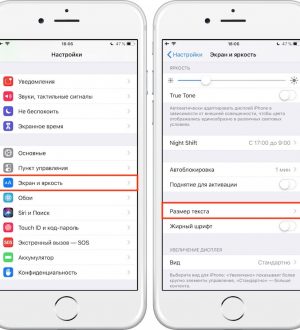
Отправляя сообщение, Вы разрешаете сбор и обработку персональных данных. Политика конфиденциальности.